windows补丁服务器搭建的方法 windows补丁服务器如何搭建
有些用户想要在自己的windows电脑中搭建WSUS补丁服务器,但是不知道安装方法是什么,今天小编给大家带来windows补丁服务器搭建的方法,有遇到这个问题的朋友,跟着小编一起来操作吧。
方法如下:
1. 安装之前首先通过操作系统功能------>"添加功能"----->“.NET”
2、通过添加角色---> "Web服务器(IIS)"或"windows补丁服务器搭建 Server Update Services"
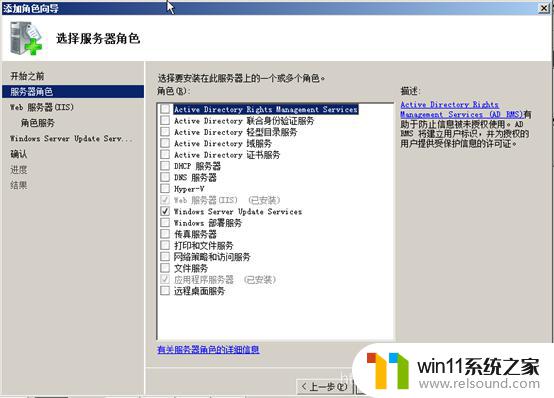
3.该过程直接点击下一步。
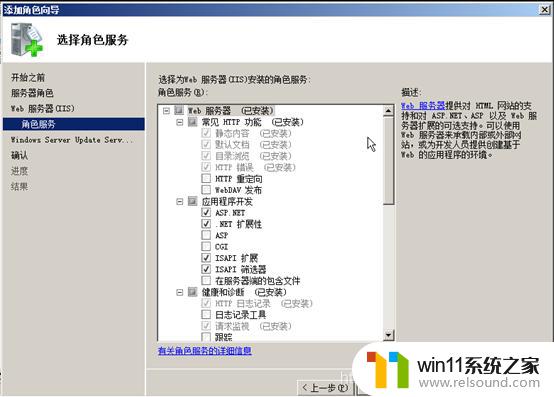
4.这里出现一个安装程序正在准备安装的对话框,不过等待时间非常短。如果你这时还想到不要安装Wsus 3.0的话就可以点击这个“取消”了。
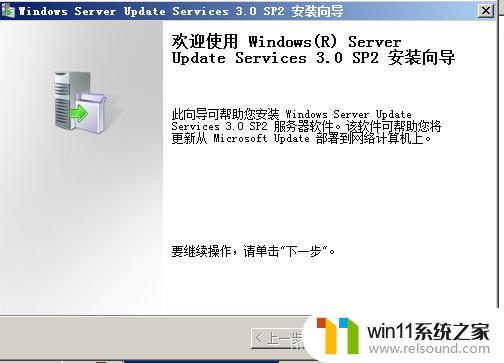
5.如果上一步没有点击取消,就会进入“许可协议”的对话框,当然你得选择“我接受许可协议条款”,并“下一步”
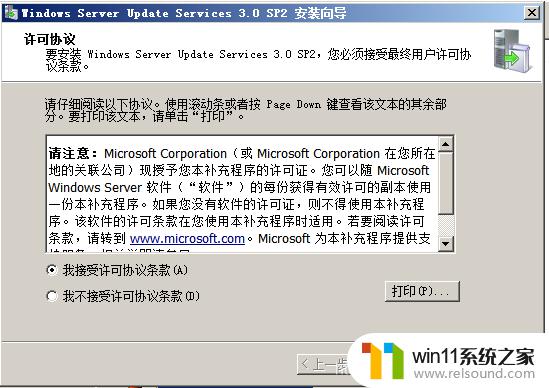
6.接着出现了一个提示对话框“使用管理UI所需的组件”,提示我的计算机上没有安装 “Mircrosoft Report viewer 2008 Redistributable”组件,不过这个没关系,可以在安装完Wsus 3.0后再单独安装这个组件。点击“下一步”!
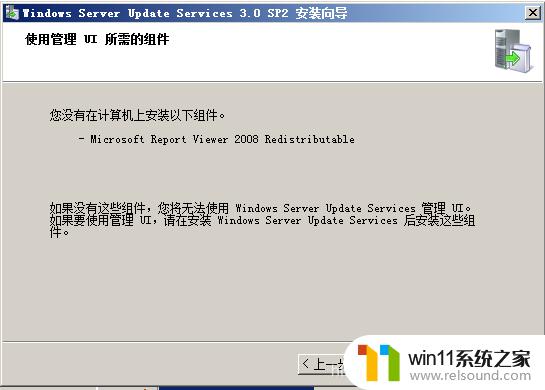
7.“选择更新源”对话框,“本地存储更新”是决定把更新包下载到本地服务器的硬盘上供客户端下载安装,还是让客户端直接去微软的服务器下载。这里当然选择“本地存储更新”了,这里可以说一个本地存储的好处,假如你的局域网内有其它机器不能上网的话,安肯定要选择这一项了,但选择这一项必须要求存储磁盘为NTFS格式,并且有足够的空间。点击“浏览”选择好储路径,并“下一步”。
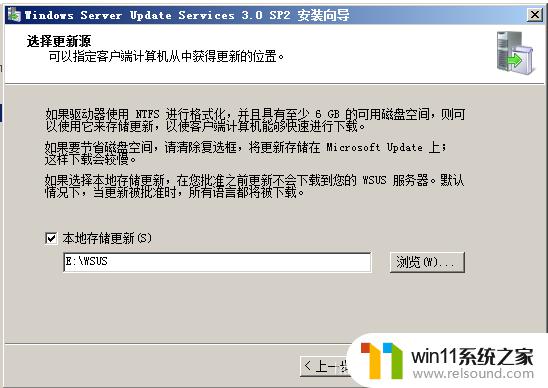
8.进入“数据库选项”,指定Wsus 3.0数据存储的位置,如果你的局域网中安装有其它的SQL 2005数据库服务器就可以选择第三项或第一项,否则选第一项,这里我选第一项,但不更改了数据库程序的安装位置为D盘,并下一步。
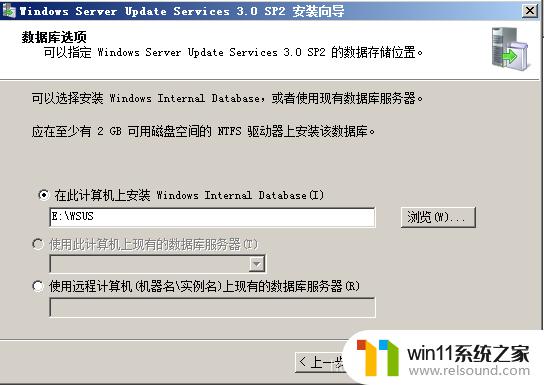
9.进入“网站选择”对话框,这里如果你的服务器上这安装有其它的网站一定要选第二项,否则会有冲突,但现在我的服务器上没有其它网站所以选择默认的第一项。并“下一步”。如果选择第二项就会重新在服务器上建立一个IIS站点并且端口为8530,其它设置一样。
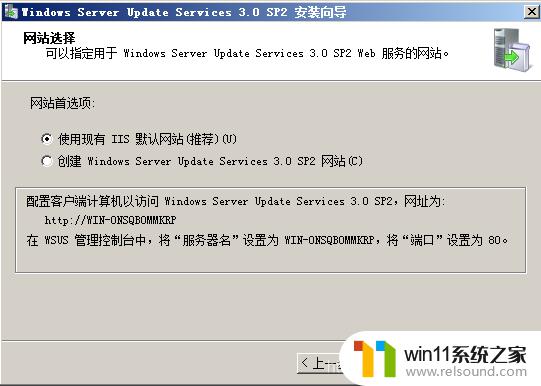
10.进入“准备安装Wsus 3.0”的对话框,这里将显示出上面步骤的设置情况,可以检视一下,如果没有问题点击“下一步”开始安装。

11.进入“正在安装”的对话框。耐心等待一段时间,当然这时候你可以去下载上面提到的“Mircrosoft Report viewer 2008 Redistributable”方便接下来的安装。
12.等了大约7-8 分钟终于安装完成了,点击“完成”。
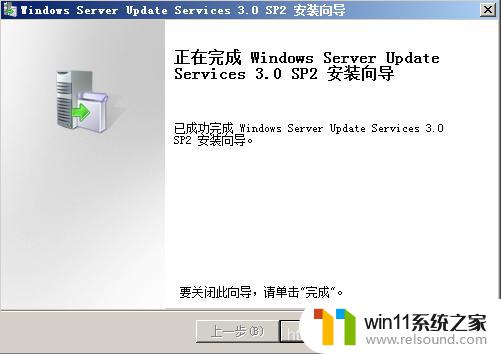
配置
1.安装完成后会自动进入“Wsus 3.0配置向导”,这里没有可设置项,直接点击下一步。
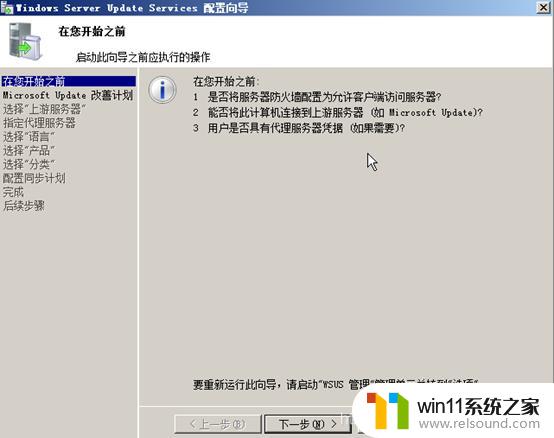
2.进入“加入Mircrosoft Update改善计划”对话框,这里我我没有选择“是的,我希望加入Mircosoft Update改善计划”,可以取不选择改善计划。“下一步”。
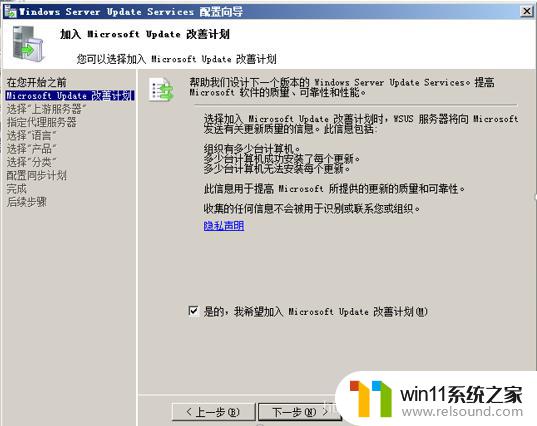
3.进入“选择<上游服务器>”的对话框,这里选择默认即可,如果你的局域网中已经有另一台Wsus服务器存在,那么也可以选择第二项,从向一个Wsus服务器同步更新。不过需要设置好另一个Wsus服务器的服务器名和端口号。设置好后点击“下一步”。
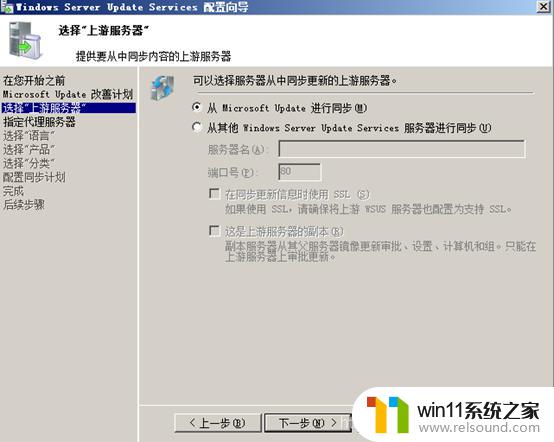
4.进入“指定代理服务器”对话框,如果你的这台服务器是通过代理上网的,这里就需要设置代理参数了。如果服务器直接可以上网,就无需任何设置,直接“下一步”。
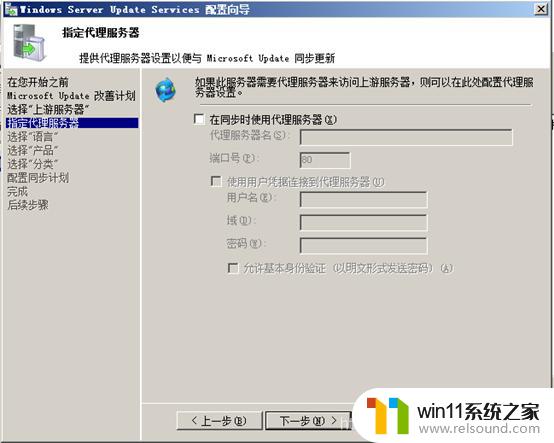
5.进入“连接到上游服务器”的对话框,这里可以点击“开始连接”测试跟上游服务器是否连通,并下载一些信息,连接的时间会比较长。等了几分钟终于下载成功,“下一步”。
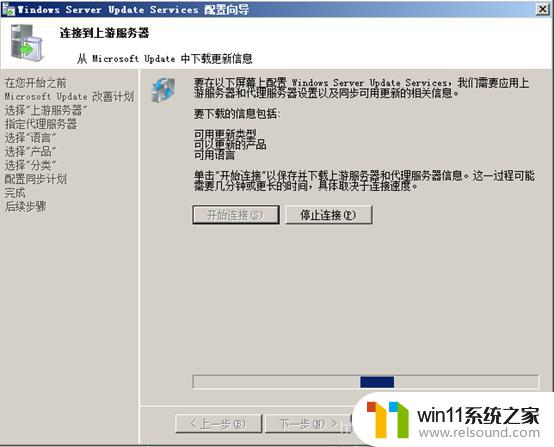
6.进入“选择语”对框,选择更新下载的语言,这里可以根据你服务器和客户机操作系统的语言种类,选择是“简体中文”或者“繁体中文”。并点击下一步。
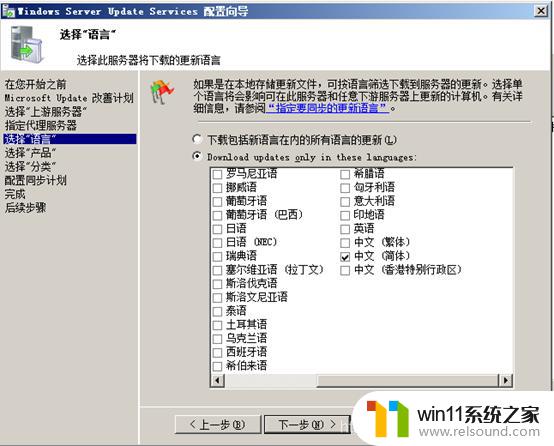
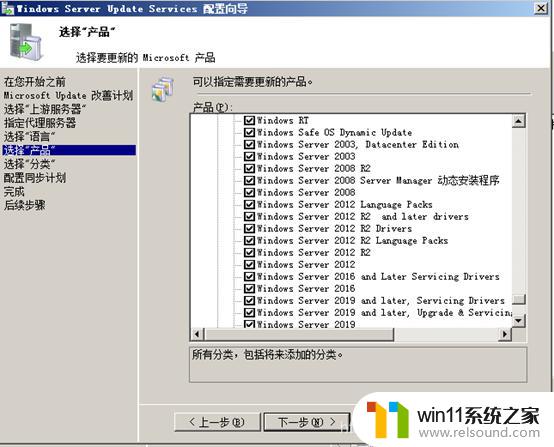
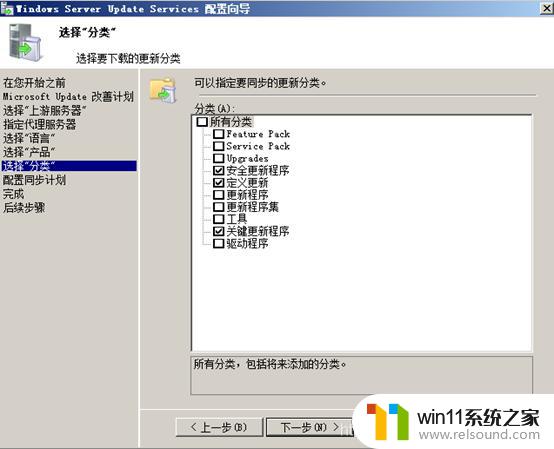
7. 手同动步,点击左边树形菜单的同步,出现同步界面如下,正中间上面显示的是历史同步记录,下面显示的是同步详细信息。点击右边操作栏的“立即同步”就可以马上与上游更新服务器同步下载更新了
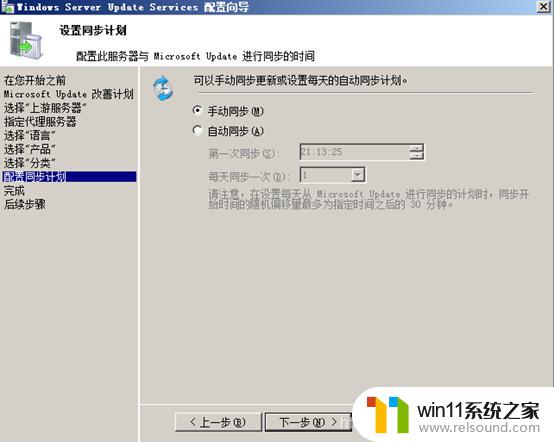
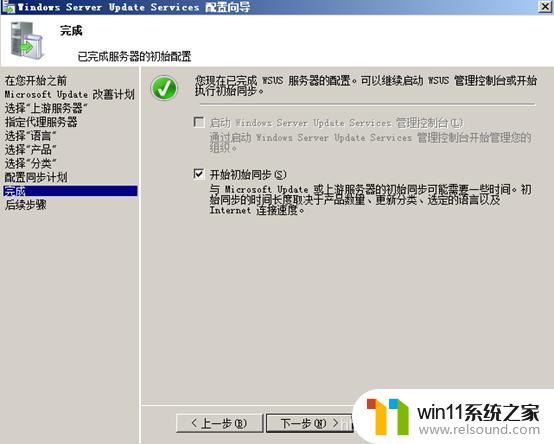
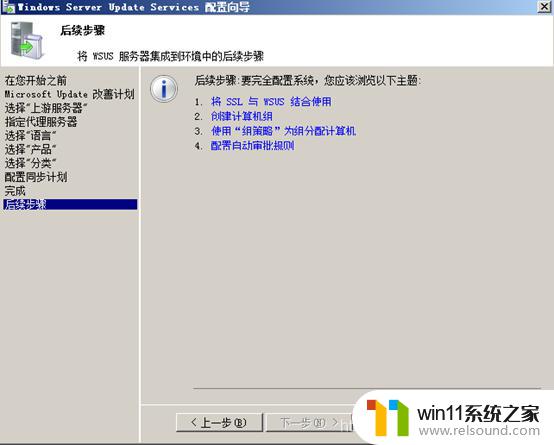
8、这里补丁服务已部署完成。
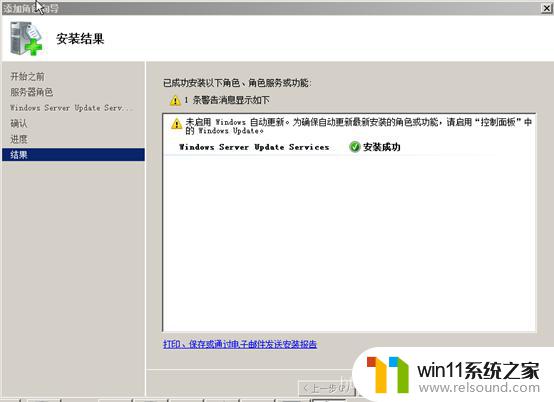
测试过程 通过打开WSUS客户端,测试相关功能,通过以下界面可以看到当前所有的更新情况。
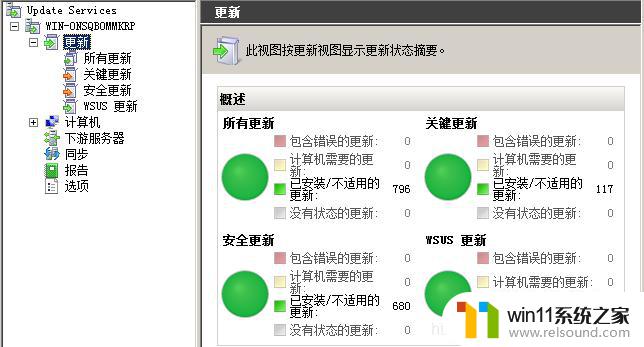
如下就可以添加需要更新的计算机或者服务器操作系统:
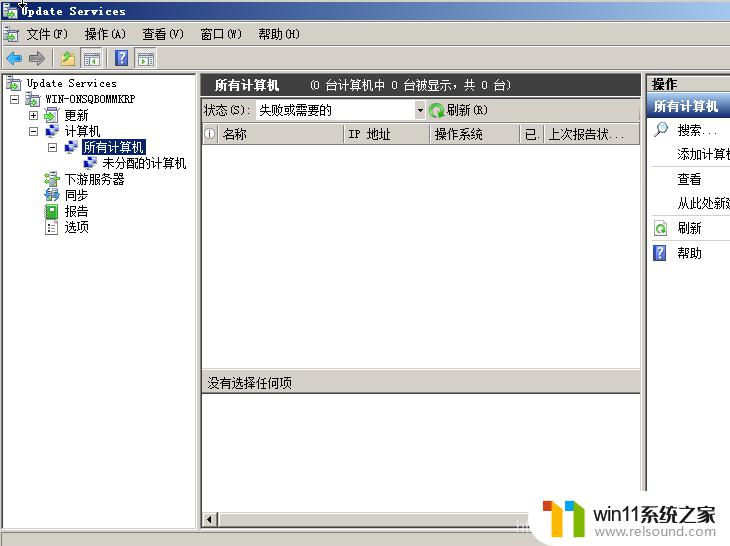
查看当前WSUS补丁同步情况:
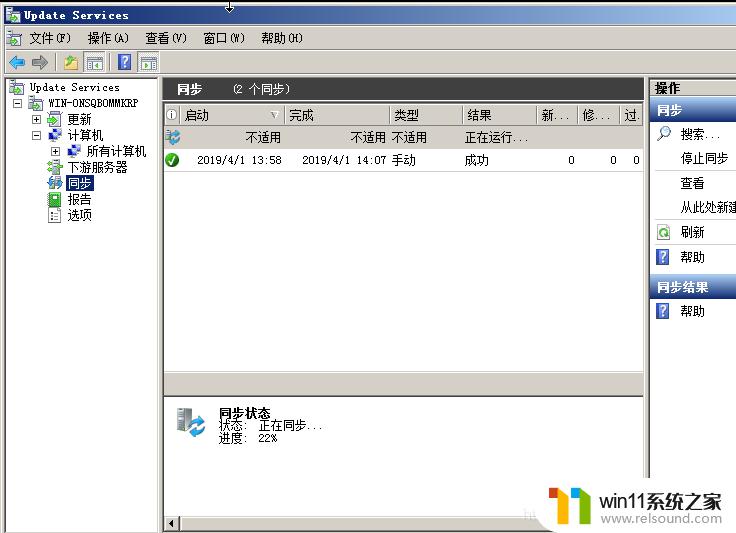
查看相关报告,该过程查看需要提前安装好“Mircrosoft Report viewer 2008 Redistributable”
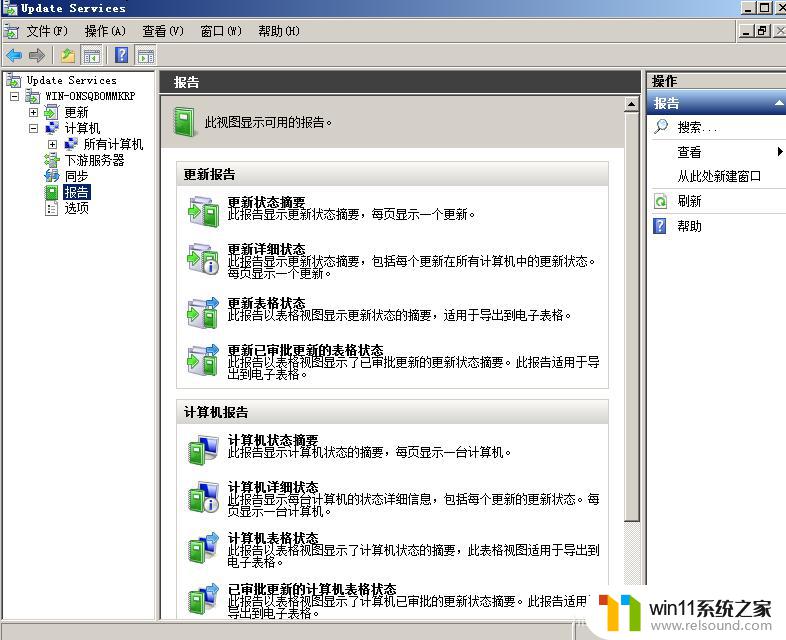
关于补丁更新的相关设置选项:
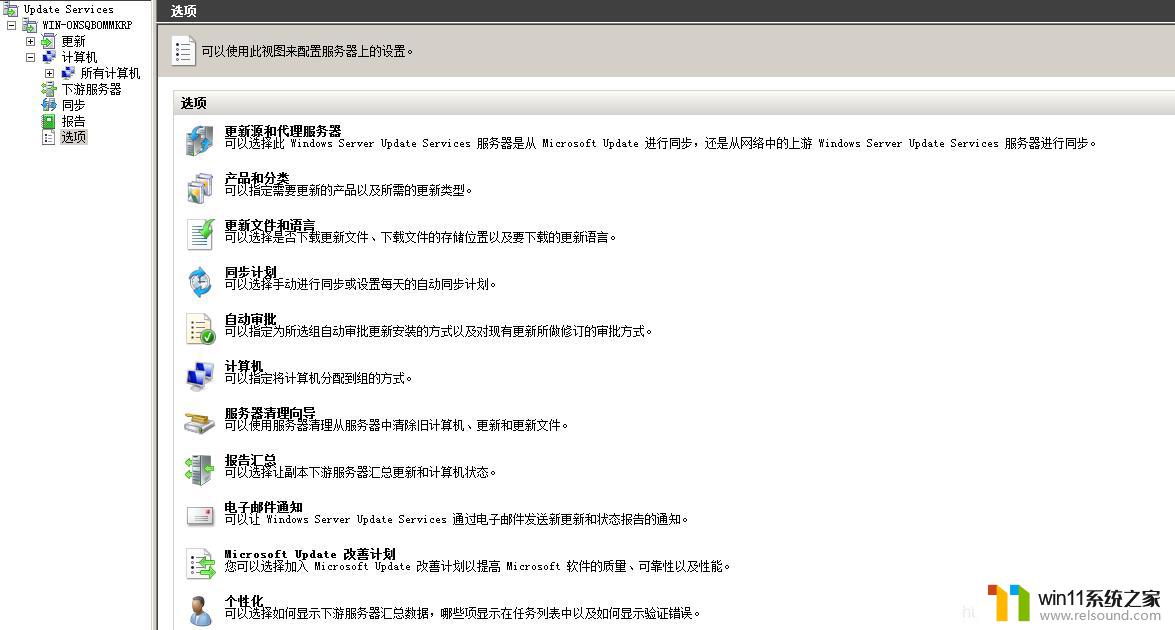
如果要有一个计算机需要通过补丁服务器更新补丁包,首先在所有计算机下添加相应的计算机,然后在客户端设置:
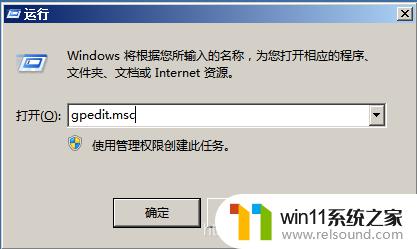
指定补丁服务器地址:
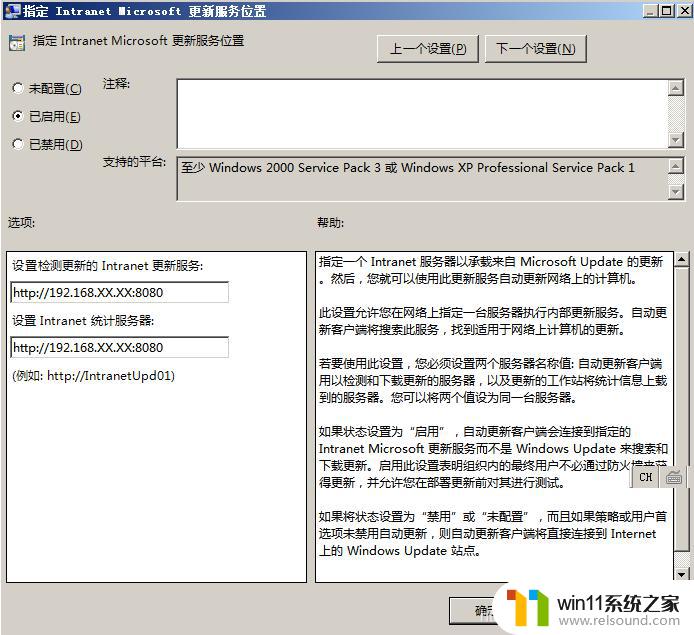
补丁更新计划:
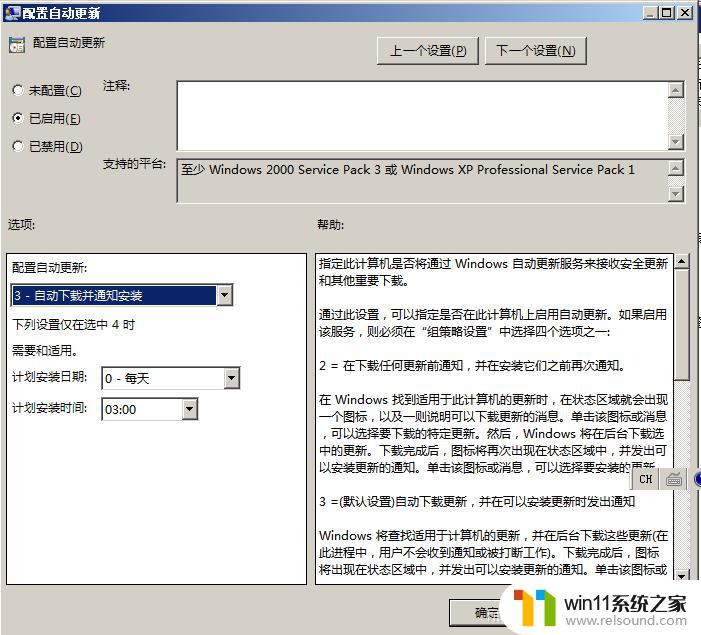
以上就是windows补丁服务器搭建的方法的全部内容,还有不懂得用户就可以根据小编的方法来操作吧,希望能够帮助到大家。
windows补丁服务器搭建的方法 windows补丁服务器如何搭建相关教程
- 如何创建我的电脑快捷方式
- windows资源管理器崩溃怎么办 资源管理器一直崩溃如何解决
- 如何消除激活windows水印 windows激活水印的去掉方法
- windows管理器总是弹出停止工作怎么办 windows资源管理器已停止工作如何解决
- airpodspro连windows电脑的方法 airpods pro如何连接电脑
- 电脑转到设置以激活windows如何去掉 电脑右下角激活windows转到设置的去掉方法
- windows 自带录屏软件怎么打开 windows自带录屏软件使用方法
- windows如何压缩文件 windows怎么压缩文件
- windows关防火墙的方法 怎么关防火墙
- 打印机设置有问题windows无法打印怎么办 由于打印机设置有问题,windows无法打印如何解决
- 怎么把一段文字变成声音
- 电脑备忘录软件怎么下载到桌面
- 任务栏卡了,不能点了
- error no boot disk has been detected
- 怎样把手机投屏到电脑上
- 电脑上谷歌浏览器无法访问此网站
电脑教程推荐